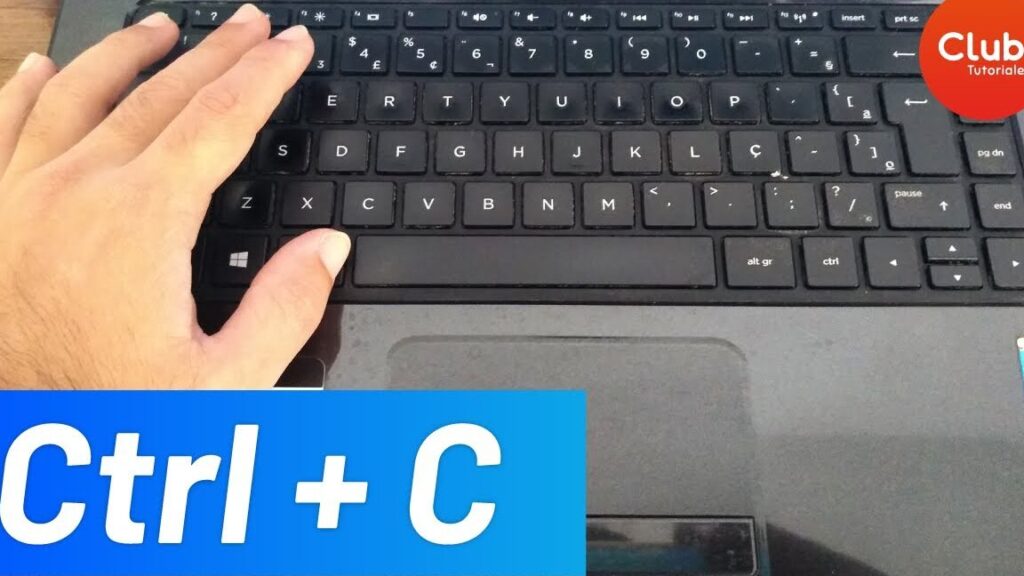El uso del ratón es una herramienta común en las laptops y computadoras, pero ocasionalmente puede ocurrir que el ratón no esté disponible o tenga problemas de funcionamiento. En estos casos, es importante conocer los atajos de teclado que nos permiten copiar y pegar sin la necesidad de utilizar el ratón. Afortunadamente, los sistemas operativos modernos ofrecen una variedad de atajos de teclado para realizar estas acciones de manera rápida y eficiente. En este artículo, exploraremos cómo copiar y pegar en una laptop sin utilizar el ratón, utilizando únicamente el teclado.
Atajos de teclado básicos
Antes de adentrarnos en los detalles de cómo copiar y pegar sin utilizar el ratón, es importante familiarizarnos con algunos atajos de teclado básicos. Estos atajos son universales, lo que significa que funcionarán en la mayoría de los sistemas operativos, incluyendo Windows, macOS y Linux. Estos atajos son:
– Copiar: Ctrl + C (Windows) o Command + C (macOS)
– Pegar: Ctrl + V (Windows) o Command + V (macOS)
– Cortar: Ctrl + X (Windows) o Command + X (macOS)
– Deshacer: Ctrl + Z (Windows) o Command + Z (macOS)
– Rehacer: Ctrl + Y (Windows) o Command + Shift + Z (macOS)
– Seleccionar todo: Ctrl + A (Windows) o Command + A (macOS)
Estos atajos de teclado son esenciales para realizar tareas básicas de copiar y pegar, así como para manejar otras acciones comunes en cualquier aplicación.
Copiar y pegar en un documento de texto
Una de las tareas más comunes que realizamos en una laptop es copiar y pegar texto en un documento de texto. Esto puede ser un archivo de Word, un correo electrónico o cualquier otra aplicación de procesamiento de texto. Afortunadamente, copiar y pegar texto en un documento de texto es muy sencillo utilizando atajos de teclado.
Para copiar un fragmento de texto en un documento de texto, simplemente debemos seleccionar el texto que deseamos copiar utilizando las teclas de dirección para mover el cursor y la tecla Shift para seleccionar el texto. Una vez seleccionado el texto, utilizamos el atajo de teclado Ctrl + C (en Windows) o Command + C (en macOS) para copiarlo al portapapeles.
Una vez que el texto está copiado en el portapapeles, podemos pegarlo en cualquier lugar del documento utilizando el atajo de teclado Ctrl + V (en Windows) o Command + V (en macOS). Esto pegará el texto en la ubicación del cursor.
Copiar y pegar en un navegador web
La capacidad de copiar y pegar en un navegador web es esencial para compartir información, guardar contenidos relevantes y realizar otras tareas en línea. Afortunadamente, los navegadores web modernos ofrecen atajos de teclado para realizar estas acciones sin la necesidad de utilizar el ratón.
Para copiar un fragmento de texto en un navegador web, simplemente debemos seleccionar el texto utilizando las teclas de dirección y la tecla Shift. Una vez seleccionado el texto, utilizamos el atajo de teclado Ctrl + C (en Windows) o Command + C (en macOS) para copiarlo al portapapeles.
Para pegar el texto copiado en un navegador web, utilizamos el atajo de teclado Ctrl + V (en Windows) o Command + V (en macOS). Esto pegará el texto en la ubicación del cursor del navegador web.
Es importante tener en cuenta que algunos navegadores web tienen atajos de teclado adicionales para realizar acciones específicas. Por ejemplo, en Google Chrome, podemos utilizar el atajo de teclado Ctrl + Shift + V para pegar texto sin formato. Esto es útil cuando queremos pegar texto sin conservar el formato original.
Copiar y pegar en otras aplicaciones
Además de los documentos de texto y los navegadores web, también podemos copiar y pegar en otras aplicaciones utilizando atajos de teclado. Esto incluye aplicaciones de correo electrónico, hojas de cálculo, editores de imágenes y muchas más.
El proceso de copiar y pegar en estas aplicaciones es similar al de los documentos de texto y los navegadores web. Simplemente seleccionamos el contenido que deseamos copiar utilizando las teclas de dirección y la tecla Shift, y utilizamos el atajo de teclado Ctrl + C (en Windows) o Command + C (en macOS) para copiarlo al portapapeles. Luego utilizamos el atajo de teclado Ctrl + V (en Windows) o Command + V (en macOS) para pegar el contenido en la ubicación deseada.
En algunas aplicaciones, como los editores de imágenes, también podemos utilizar atajos de teclado adicionales para realizar acciones específicas. Por ejemplo, en Adobe Photoshop, podemos utilizar el atajo de teclado Ctrl + Alt + C (en Windows) o Command + Option + C (en macOS) para copiar una imagen en el portapapeles y luego pegarla en otro documento utilizando Ctrl + Alt + V (en Windows) o Command + Option + V (en macOS).
Es importante recordar que aunque los atajos de teclado son útiles, no reemplazan por completo la funcionalidad del ratón. Algunas acciones, como arrastrar y soltar elementos o hacer zoom en una imagen, solo se pueden hacer utilizando el ratón.
Conclusiones
Aprender a copiar y pegar sin utilizar el ratón en una laptop es una habilidad útil que puede ahorrarnos tiempo y ayudarnos a solucionar problemas cuando el ratón no esté disponible o no funcione correctamente. Con la práctica de los atajos de teclado básicos, como Ctrl + C (copiar) y Ctrl + V (pegar), podemos realizar estas acciones de manera rápida y eficiente en documentos de texto, navegadores web y otras aplicaciones.
Es importante recordar que cada aplicación puede tener atajos de teclado adicionales para realizar acciones específicas, por lo que es recomendable consultar la documentación de la aplicación para obtener más información sobre estos atajos.
En definitiva, conocer los atajos de teclado para copiar y pegar nos permite ser más eficientes al trabajar en una laptop sin la necesidad de utilizar el ratón. Con la práctica, estos atajos se vuelven automáticos y nos permiten realizar tareas rápidamente sin distracciones. Aprovecha al máximo tu laptop aprendiendo a copiar y pegar sin utilizar el ratón, y facilita tus tareas diarias.